Как включить или отключить режим разработчика в Discord в 2023 году
Discord, несомненно, является одним из лучших бесплатных приложений для голосового, видео и текстового чата, ориентированных на игры. Хотя Discord в основном предназначен для геймеров, он также имеет некоторые функции для разработчиков. Например, в Discord есть режим разработчика, который предлагает разработчикам некоторые дополнительные функции.
Если вы разработчик и хотите создать бота для Discord, вы можете сначала включить режим разработчика в Discord. Включение режима разработчика добавляет новую опцию в контекстное меню Discord.
С включенным режимом разработчика в Discord вы можете просматривать идентификаторы вашего сервера, участников канала, сообщения и т. д. Кроме того, вы найдете новую опцию в контекстном меню, которая позволяет копировать идентификаторы серверов, каналов, участников сервера, и сообщения.
Действия по включению или отключению режима разработчика в Discord
Эта функция полезна для разработчиков, которые хотят настроить своего собственного бота Discord. Итак, если вы ищете способы включить или отключить режим разработчика в Discord, вы читаете правильное руководство. В этой статье мы поделимся пошаговым руководством по включению или отключению Режим разработчика в Discord. Давайте проверим.
Программы для Windows, мобильные приложения, игры - ВСЁ БЕСПЛАТНО, в нашем закрытом телеграмм канале - Подписывайтесь:)
1) Включите режим разработчика в Discord для ПК и Интернета.
В этом методе мы будем использовать клиент Discord Desktop или веб-версию, чтобы включить режим разработчика. Вот несколько простых шагов, которые вам необходимо выполнить.
1. Прежде всего, откройте приложение Discord на рабочем столе. Или просто войдите в веб-версию Discord.
2. Теперь щелкните Значок шестеренки настроек как показано на скриншоте ниже.
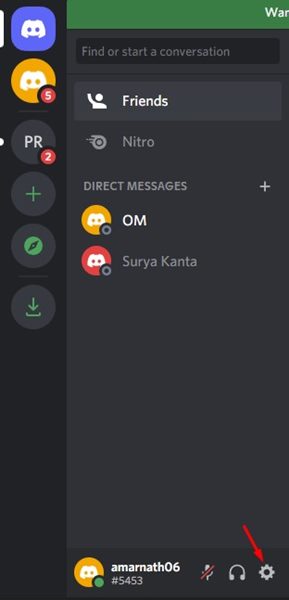
3. На левой панели щелкните значок Передовой вкладку, как показано на скриншоте ниже.
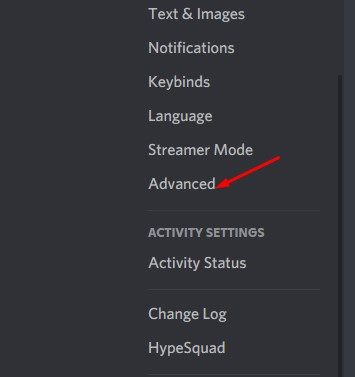
4. Справа найдите раздел Режим разработчика. Чтобы включить режим разработчика, вам нужно включить переключатель режима разработчика.
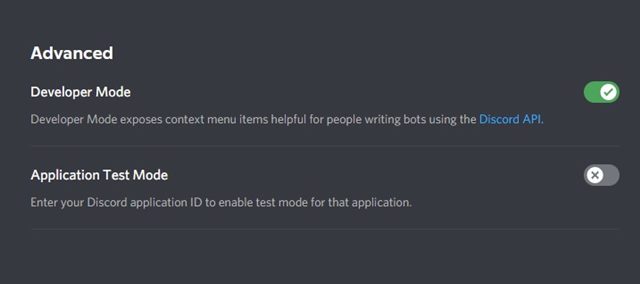
5. После включения режима разработчика вы найдете возможность скопировать идентификатор серверов, участников, каналов и сообщений. Щелкните правой кнопкой мыши канал, сервер, сообщение или участника и выберите Копировать идентификатор вариант.
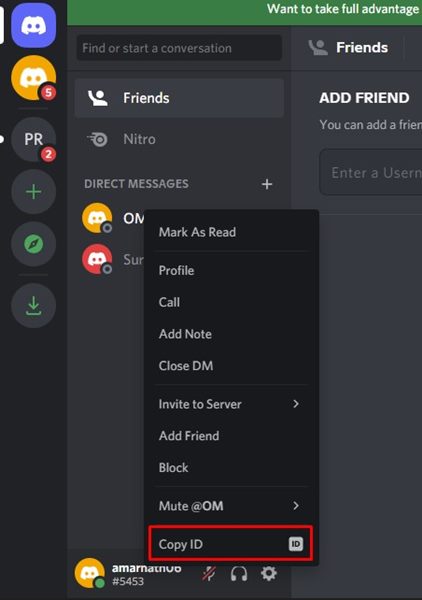
6. Если вы хотите отключить параметр «Режим разработчика», отключить переключатель для режима разработчика на шаге 4.
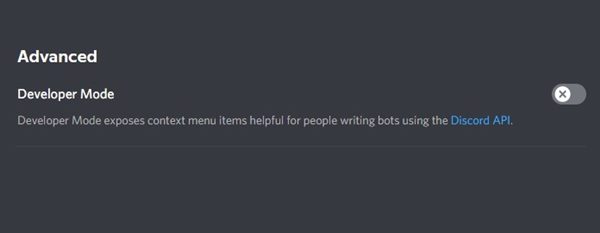
Вот и все! Вы сделали. Вот как вы можете включить или отключить режим разработчика в Discord для Интернета/рабочего стола.
2) Включите режим разработчика в Discord для Android/iOS.
Вы также можете использовать мобильное приложение Discord для включения или отключения режима разработчика. Вот несколько простых шагов, которые вам необходимо выполнить.
1. Сначала откройте приложение Discord на своем смартфоне и коснитесь изображение профиля.
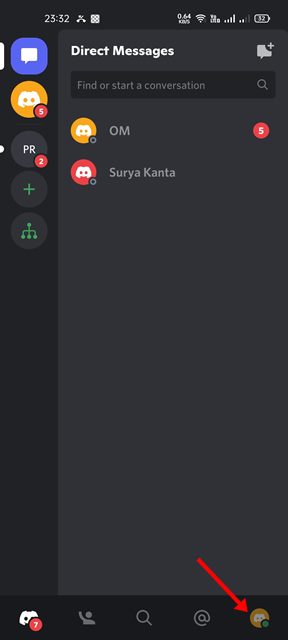
2. В настройках приложения коснитесь Поведение вариант.
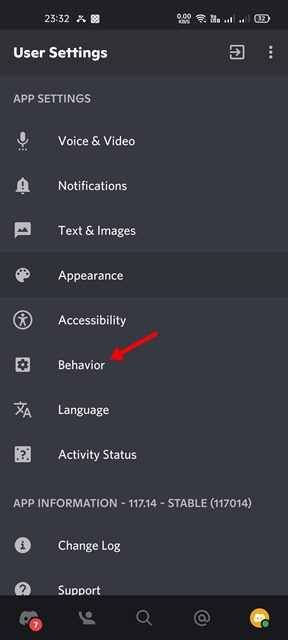
3. На странице «Поведение» включить переключатель для режима разработчика. Это активирует режим разработчика в вашей учетной записи Discord.
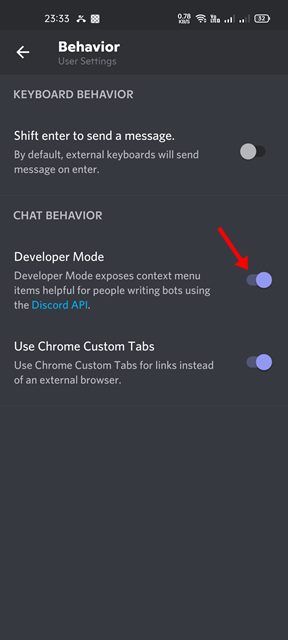
4. Вы должны долго нажимать на канал, имя сервера, имя участника, чтобы найти Копировать идентификатор вариант.
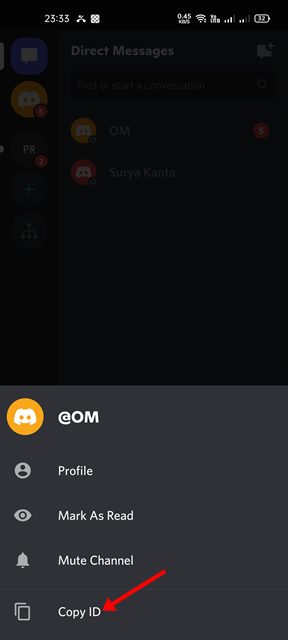
5. Чтобы отключить режим разработчика, откройте страницу «Поведение» и отключите переключатель режима разработчика.
Вот и все! Вы сделали. Вот как вы можете включить или отключить режим разработчика в приложении Discord.
Часто задаваемые вопросы – Часто задаваемые вопросы
Режим разработчика Discord не отображается?
Ранее в Discord был параметр «Режим разработчика» в настройках внешнего вида. Но настройки были перенесены на вкладку «Дополнительно» с обновлением. Убедитесь, что вы правильно выполняете шаги, чтобы внести изменения в режим разработчика Discord.
Как включить режим разработчика Discord iPad?
Шаги по включению режима разработчика в Discord для iPad такие же. Перейдите в «Настройки пользователя»> «Поведение». В разделе «Поведение» прокрутите вниз и включите/отключите переключатель «Режим разработчика».
Как найти идентификатор пользователя/сервера/сообщения в режиме разработчика?
Как только вы включите режим разработчика, вы сможете легко найти идентификатор пользователя/сервера/сообщения. Для этого щелкните правой кнопкой мыши пользователя/сервер/сообщение и выберите «Копировать идентификатор» в контекстном меню.
Режим разработчика в Discord может быть очень полезен тем, кто создает ботов. Я надеюсь, что эта статья помогла вам! Пожалуйста, поделитесь им и с друзьями. Если у вас есть какие-либо сомнения, сообщите нам об этом в поле для комментариев ниже.
Программы для Windows, мобильные приложения, игры - ВСЁ БЕСПЛАТНО, в нашем закрытом телеграмм канале - Подписывайтесь:)






